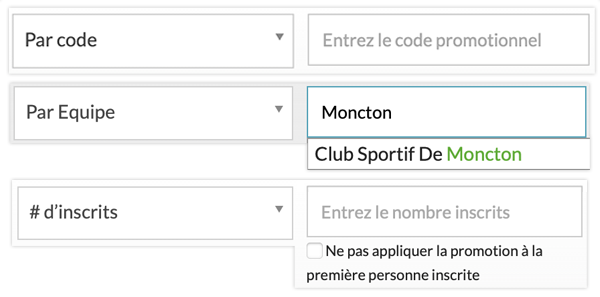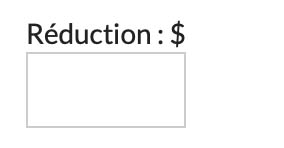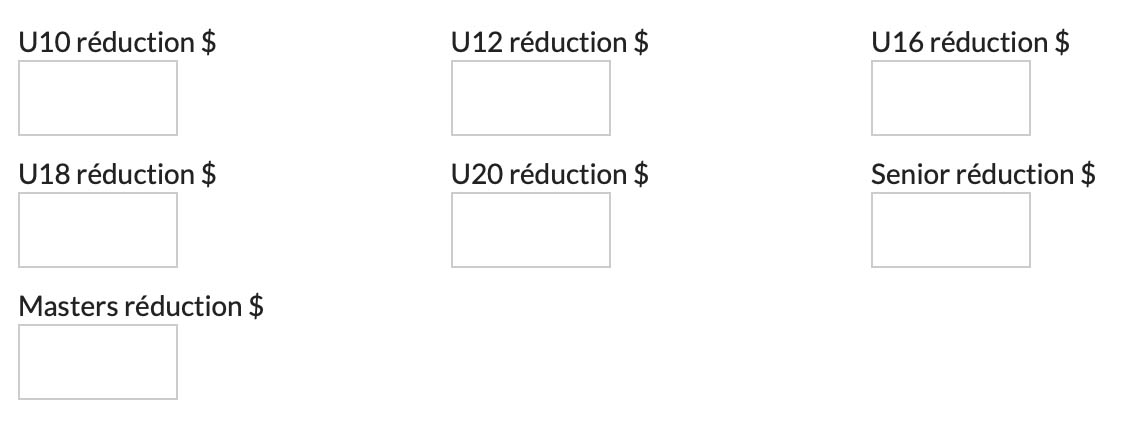|
+ Ajouter une nouvelle promotion
Pour ajouter une promotion, vous pouvez cliquer sur le bouton « + AJOUTER UNE NOUVELLE PROMOTION » dans le coin supérieur droit. Veuillez noter que vous pouvez ajouter plusieurs promotions en répétant le processus. |
|
Type
Les types de produits que nous proposons actuellement sont les suivants :
|
|
Promo
En fonction du type de promotion que vous avez sélectionné, ce champ de saisie vous permettra de saisir le code promotionnel, l’adhésion de l’équipe ou le # d’inscrits, comme le montre l’image ci-dessous.
|
|
Montant ($/%)
Vous pouvez spécifier le montant escompté en dollars ($) ou en pourcentage (%). |
|
Nombre limité de disponibilités
Si vous souhaitez que le code promotionnel ait un nombre limité d’utilisations, vous pouvez spécifier le nombre maximum de fois qu’il peut être utilisé. Par exemple, vous pouvez limiter à 100 le nombre d’utilisations du code promotionnel « FirstOneHundred! » pour offrir une réduction de 10 $ aux 100 premiers inscrits qui le saisissent. |
|
Par
Ce paramètre peut être réglé sur l’une ou l’autre des valeurs suivantes :
|
|
S’applique à
Vous pouvez choisir de rendre la promotion accessible à tous les inscrits ou de la limiter à un sous-ensemble d’inscrits sur la base de critères tels que les divisions, les catégories, le statut de membre ou de non-membre, ou une combinaison de ces facteurs. |
|
Date de début
Dans ce champ, vous pouvez définir une date de début pour l’activation de la promotion. |
|
Date de fin
Dans ce champ, vous pouvez définir une date de fin pour l’expiration de la promotion. |
|
S’applique à
Ce paramètre vous permet de spécifier les types de frais d’inscription qui feront l’objet d’un rabais. Par exemple, si vous avez configuré des achats supplémentaires au moment de l’inscription, comme l’achat d’un t-shirt, et que vous souhaitez que la réduction ne s’applique qu’aux frais d’inscription et non à l’achat du t-shirt. |
Mise en place de promotions et de rabais
Plusieurs options sont disponibles pour mettre en place des promotions permettant d’offrir des rabais à des personnes spécifiques au cours du processus d’inscription. Pour accéder à ce paramètre, vous devez d’abord créer un formulaire d’inscription. Une fois créé, dans vos paramètres, naviguez jusqu’à la section « Étape 4 : Paiements et date limite ». Vous y trouverez deux sections permettant de mettre en place des réductions et des promotions : « + Gérer les promotions » et « + Gérer les rabais pour des inscrits particuliers ».
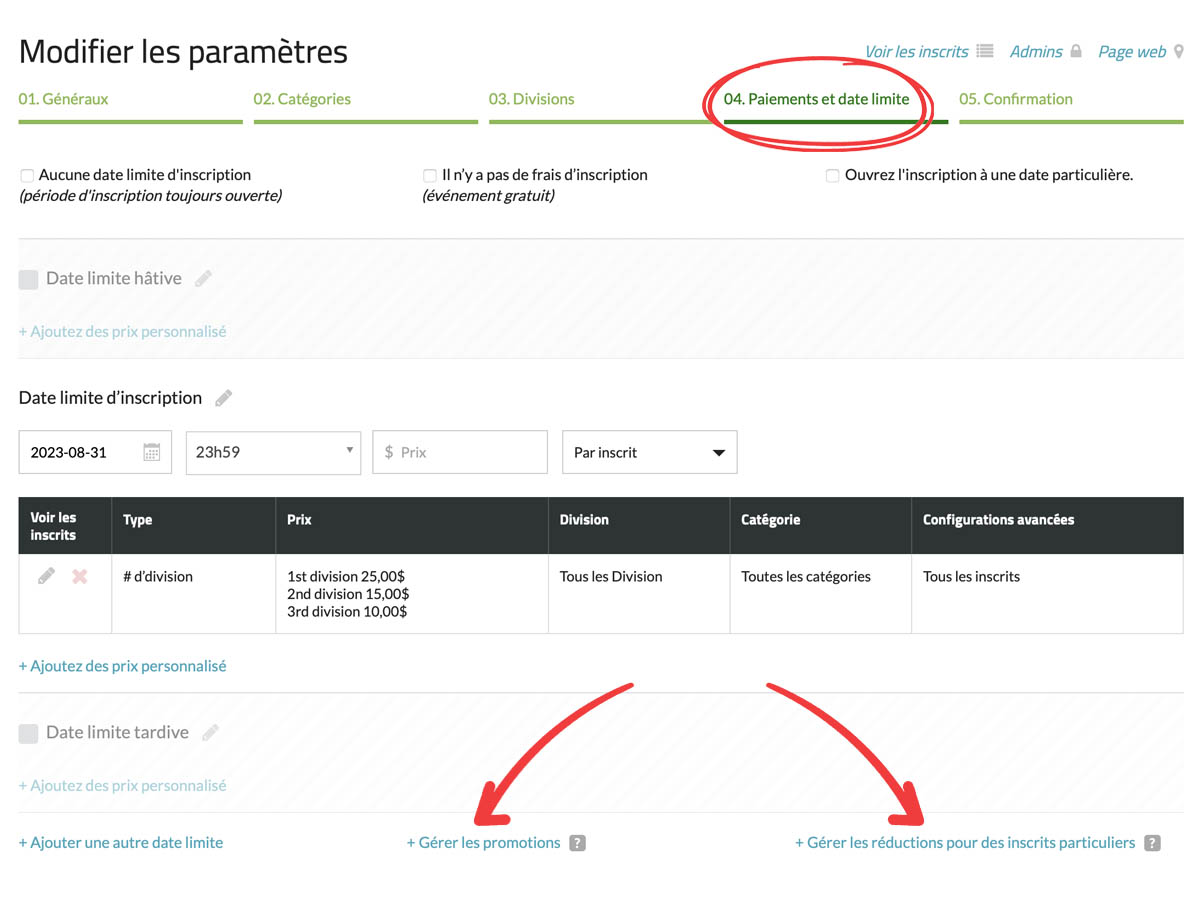
Nous présentons ci-dessous une vue d’ensemble plus détaillée de chaque section :
-
Gérer les promotions :
Cette fonction vous permet de créer des codes promotionnels, de proposer des tarifs réduits en fonction de l’adhésion des inscrits à une équipe ou d’offrir des rabais en fonction du nombre total d’inscrits.Voici à quoi ressemble l’interface « + Gérer les promotions ».
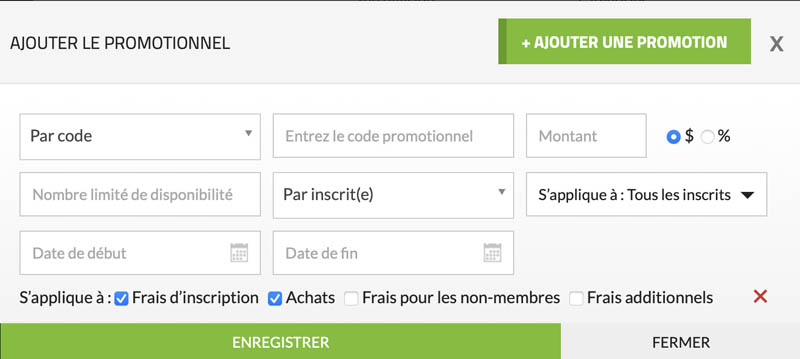
(+) Cliquez ici pour obtenir des informations détaillées sur chaque paramètre.
-
Gérer les rabais pour des inscrits particuliers :
Cette fonction vous permet de télécharger une liste de noms d’inscrits auxquels vous souhaitez accorder un tarif réduit.Voici à quoi ressemble l’interface pour « + Configurer les rabais pour des inscrits particuliers ».
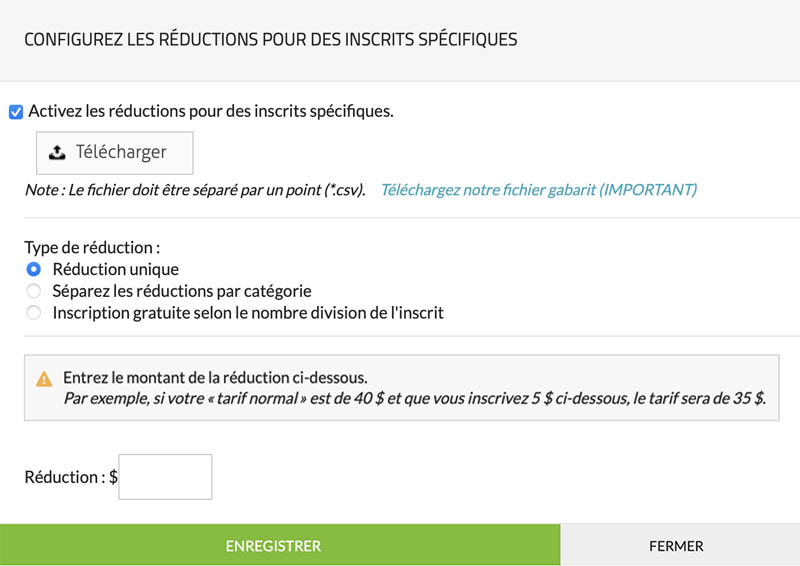
(+) Cliquez ici pour obtenir des informations détaillées sur chaque paramètre.